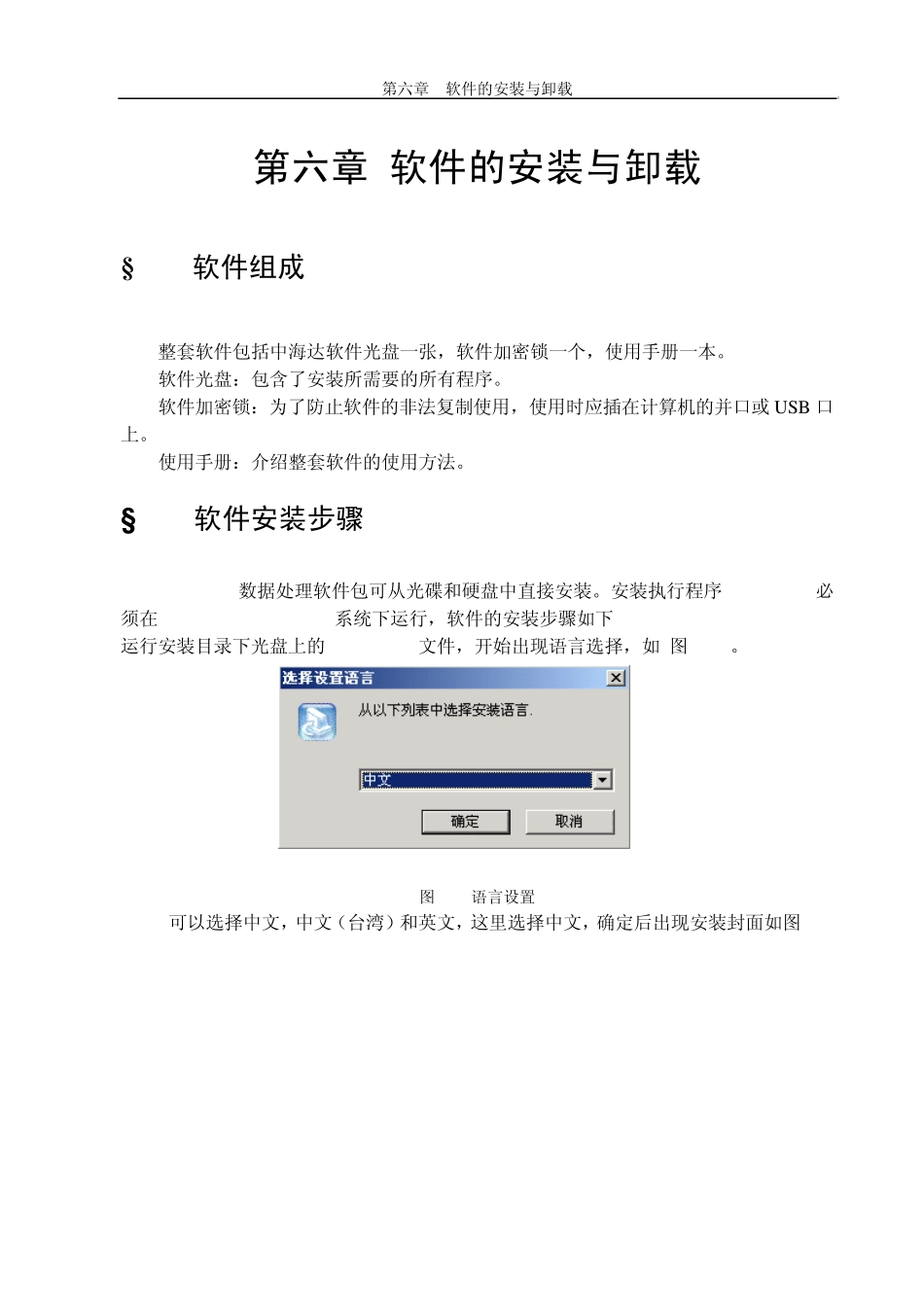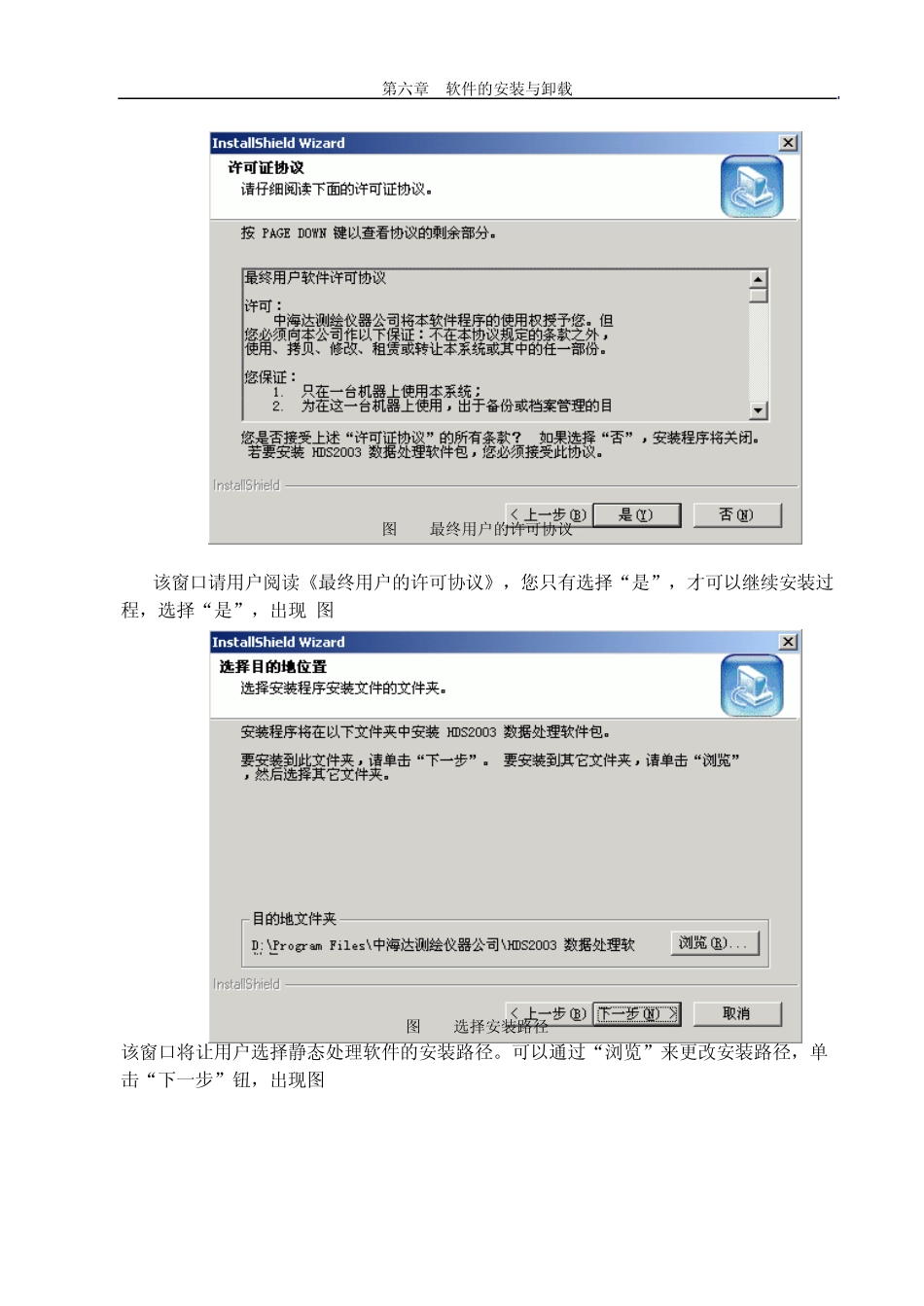第六章 软件的安装与卸载 6-1 第六章 软件的安装与卸载 § 6.1 软件组成 整套软件包括中海达软件光盘一张,软件加密锁一个,使用手册一本。 软件光盘:包含了安装所需要的所有程序。 软件加密锁:为了防止软件的非法复制使用,使用时应插在计算机的并口或 U SB 口上。 使用手册:介绍整套软件的使用方法。 §6.2 软件安装步骤 HDS2003数据处理软件包可从光碟和硬盘中直接安装。安装执行程序 SETUP.EXE必须在 WINDOWS 9X/NT/2000系统下运行,软件的安装步骤如下: 运行安装目录下光盘上的SETUP.EXE文件,开始出现语言选择,如(图 6-1)。 图 6-1 语言设置 可以选择中文,中文(台湾)和英文,这里选择中文,确定后出现安装封面如图 6-2 HDS2003 GPS数据处理软件包使用手册 6-2 图6-2 软件安装封面 完成后出现图6-3 图6-3安装起始界面 单击“下一步”继续,出现(图6-4), 第六章 软件的安装与卸载 6-3 图6-4最终用户的许可协议 该窗口请用户阅读《最终用户的许可协议》,您只有选择“是”,才可以继续安装过程,选择“是”,出现(图6-5) 图6-5选择安装路径 该窗口将让用户选择静态处理软件的安装路径。可以通过“浏览”来更改安装路径,单击“下一步”钮,出现图6-6 HDS2003 GPS数据处理软件包使用手册 6-4 图6-6选择安装类型 该窗口显示您希望选择的安装类型,有“典型的”,“简洁的”,“特定的”三种类型,可根据不同的需要选择安装类型 1. 典型的:可安装完全的GPS后处理软件以及 HDS2003的演示数据。 2. 简洁的:只安装完全的GPS后处理软件,仅仅没有演示数据。 3. 特定的:可以对安装的组件进行选择,包括典型安装的组件和其他类型的演示数据。 一般用户可以选择默认值,即“典型的”,直接按“下一步”出现选择程序组对话框(图6-8)所示: 第六章 软件的安装与卸载 6-5 图6-7程序组名称 该窗口显示了程序将在WINDOWS的“开始”菜单程序中添加的程序组名称,一般不需改动默认值“HDS2003 GPS数据处理软件包”,单击“下一步”继续,出现安装进度界面图(6-9) 图6-8 安装进度 HDS2003 GPS数据处理软件包使用手册 6-6 若选择了“特定的”则出现组件选择窗口图(6-9)。 图 6-9 选择安装组件 用户可通过对需要的组件打勾以确认安装此组件,“下一步”则出现程序组对话框,其他步骤与典型安装相同。 等待安装进度完成后,软件复制全部完成。出现(图 6-10) 图 6-10...